3ds max怎么使用枢轴命令?需要哪些方法?
最近,有使用3ds max在讨论,3ds max怎么使用枢轴命令?需要哪些方法?下面就为大家讲解一下

枢轴命令的位置:选择一个对象(可编辑多边形),打开石墨建模工具->建模选项卡->多边形面板。
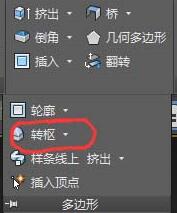
枢轴工具设置较多,通常点击小三角,打开枢轴工具设置。
1、选择一个多边形。
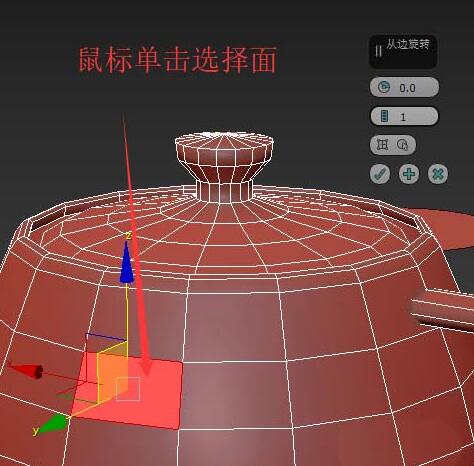
2、点击拾取转枢按钮,处于拾取枢轴模式时,点击一条该对象内的边作为枢轴。
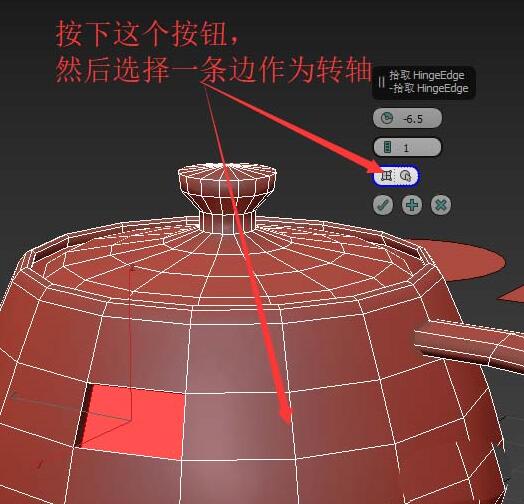
3、设置旋转角度和分段数。效果如图。
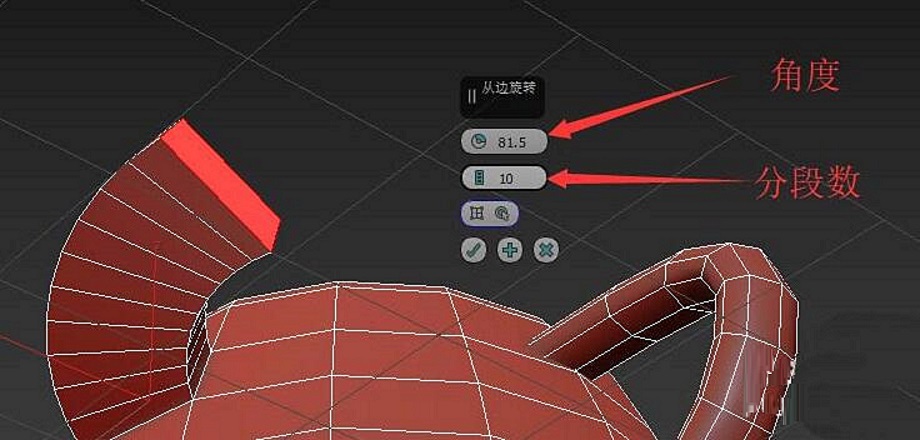
注意事项1:如果所选枢轴是所选多边形上的边,则旋转时,不管分段数多少,这条边不会被复制成多个。
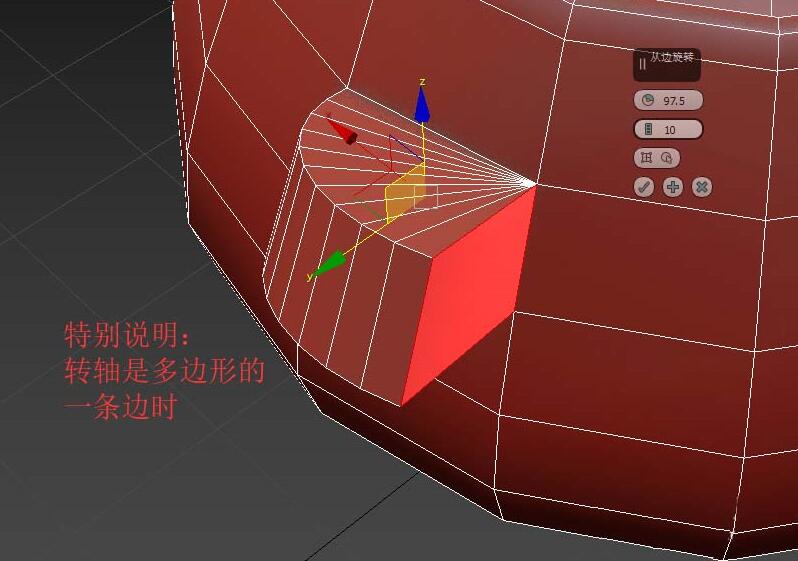
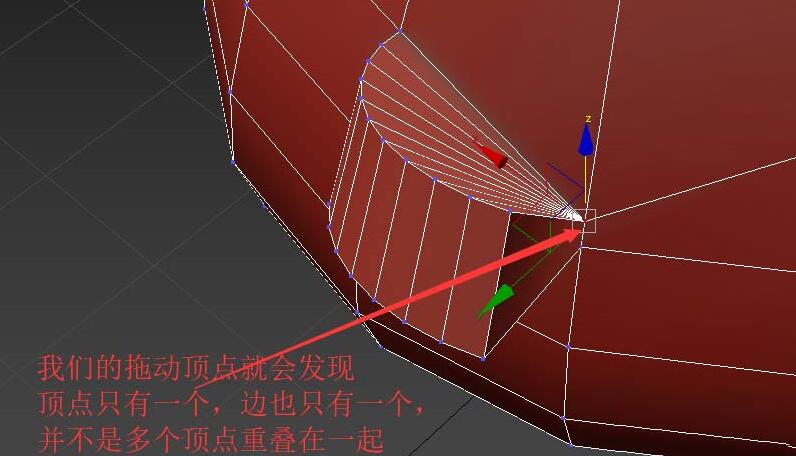
注意事项2:如果所选的多边形有多个,这多个多边形会连体进行枢轴。效果如图。
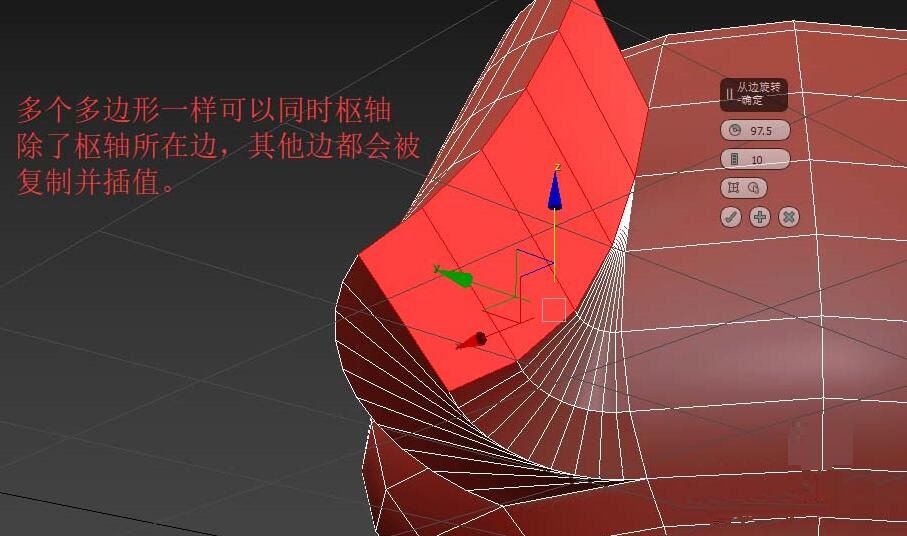
注意事项3:枢轴使用灵活方便,比如我们可以用于平面图形:选中圆,以长方形边做轴,看起来类似于车削。但是,要注意原来的多边形会被清除,也就是不封底的。

还不会使用3Ds MAX中枢轴命令的朋友们,不要错过小编带来的这篇文章哦。
BIM技术是未来的趋势,学习、了解掌握更多BIM前言技术是大势所趋,欢迎更多BIMer加入BIM中文网大家庭(http://www.wanbim.com),一起共同探讨学习BIM技术,了解BIM应用!
相关培训